Как работать с основными категориями в Numbers на Mac
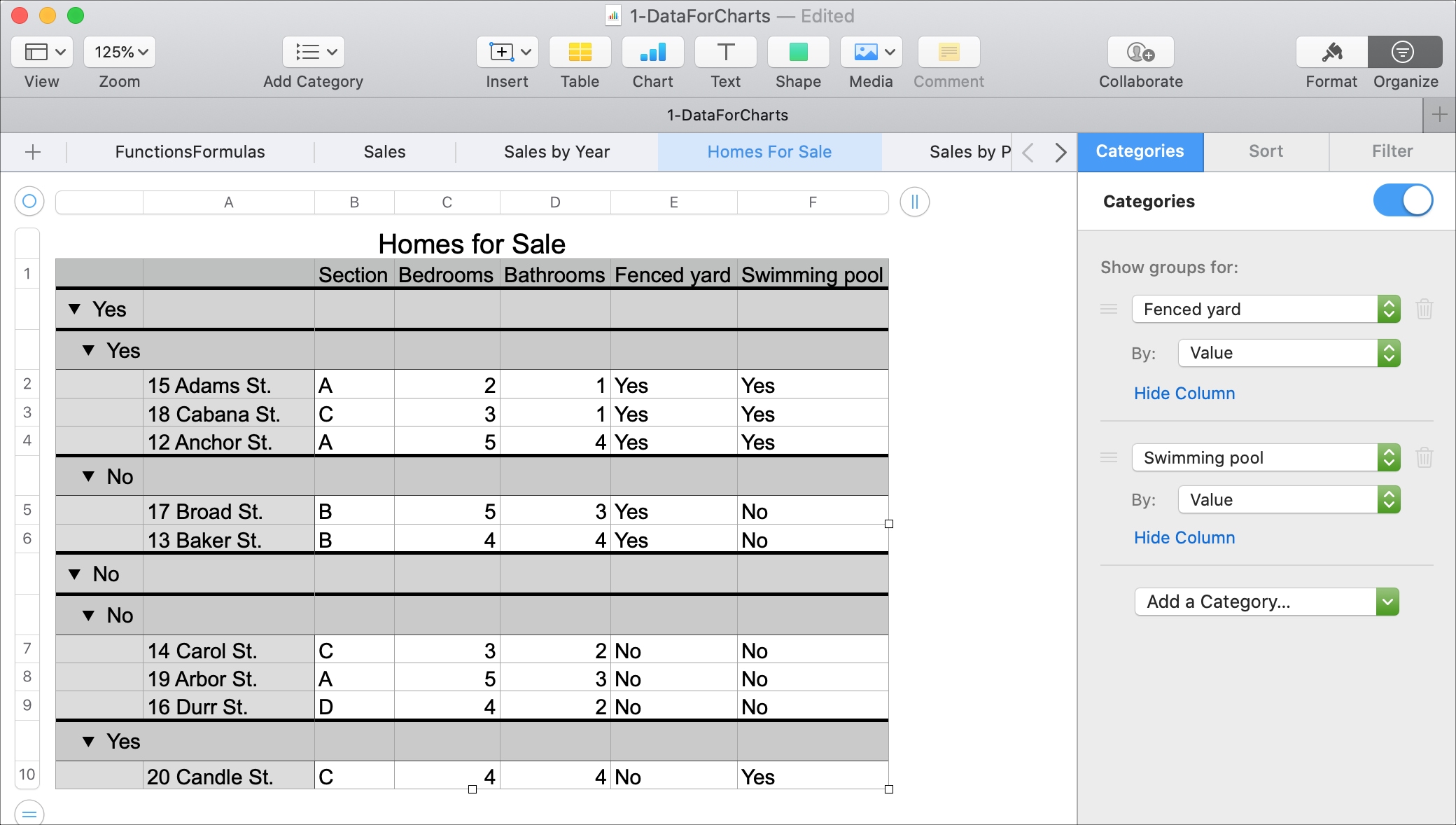
Apple Numbers предоставляет вам различные функции для просмотра и анализа ваших данных. Однажды такая функция называется категорией. С помощью категорий вы можете организовать свои данные в группы. Это позволяет по-новому взглянуть на определенные наборы данных. Кроме того, вы можете создавать подкатегории для дальнейшего определения необходимых данных.
Например, скажем, у вас есть электронная таблица чисел для недвижимости. Вы хотите сгруппировать дома с пятью спальнями, четырьмя спальнями и так далее. А внутри этих групп спален вам нужны те, у которых есть пять, четыре ванные комнаты и так далее. Используя категории, вы можете создавать эти группы и подгруппы, чтобы затем показать те дома, которые ищет ваш клиент.
Это только один пример того, как категории могут помочь вам в Numbers; есть много других ситуаций, когда эта функция может пригодиться. Для начала в этом руководстве показано, как работать с основными категориями в Номера на Mac.
Основы категорий в Numbers на Mac
Как вы вскоре узнаете, использование категорий в Numbers может оказаться довольно сложным. Если вы манипулируете большим объемом данных и добавляете вычисления в эти группы, все может быстро усложниться.
Поскольку мы не можем охватить все аспекты категорий в этой статье, мы начнем с основ. Мы покажем вам, как создать категорию или группу, добавить подкатегорию, выключить и включить категорию и удалить категорию.
Создать категорию с колонкой
Вы можете создать категорию, используя исходный столбец (столбец, содержащий нужные вам данные) несколькими быстрыми способами.
- Щелкните стрелку рядом с заголовком столбца и выберите Добавить категорию для [“column”].
- Выберите столбец, нажмите «Организовать» в строке меню и выберите «Добавить категорию для [“column”].
Вы сразу увидите, как таблица настроена и сгруппированы данные в соответствии с категорией выбранного столбца. Эти быстрые варианты хорошо работают, если вы планируете использовать только одну категорию.
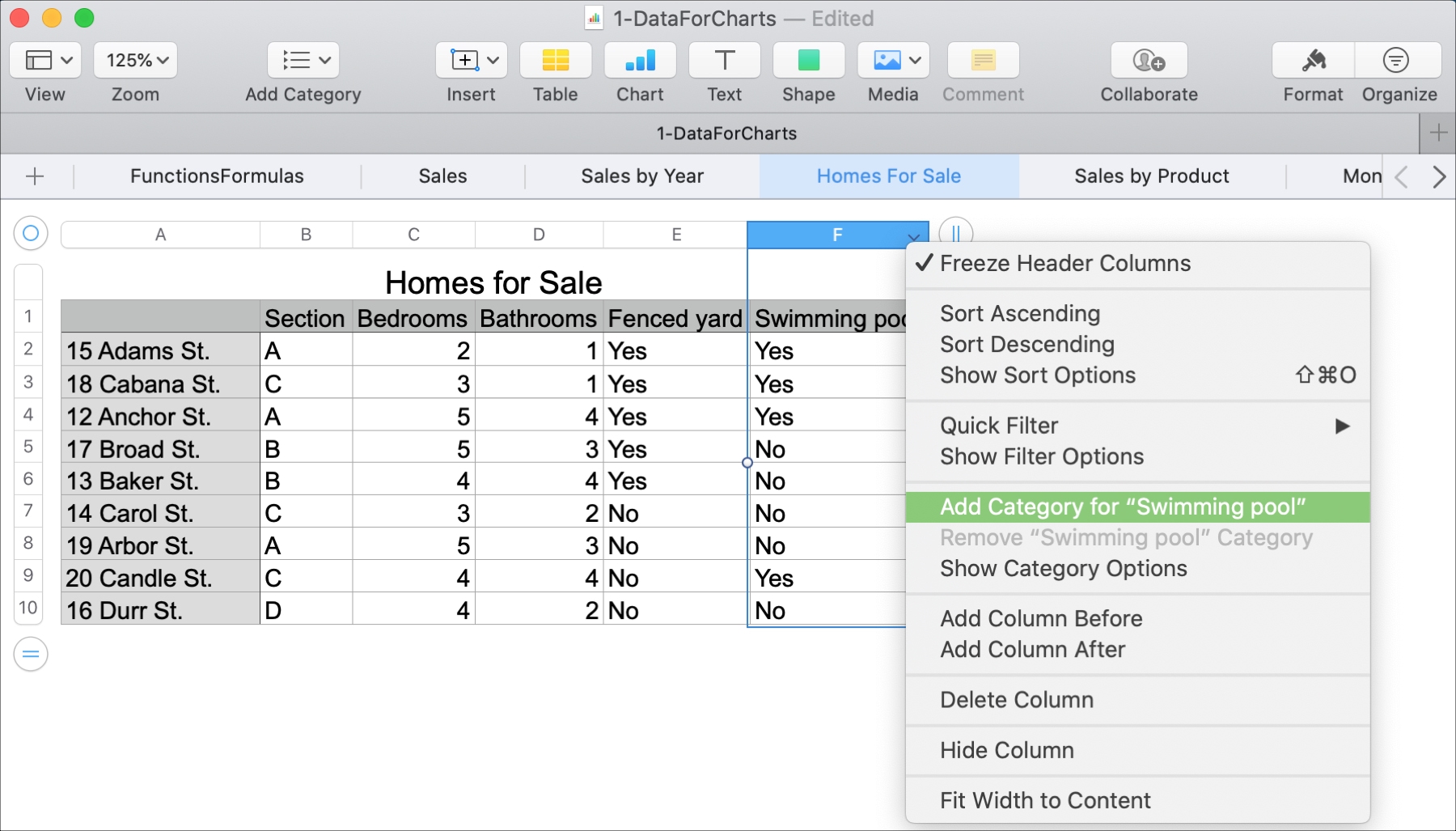
Создать подкатегорию
Если вы хотите дополнительно манипулировать данными с помощью подкатегорий, вы можете начать с одного из описанных выше вариантов, щелкнуть «Организовать» в правом верхнем углу окна Numbers и выбрать вкладку «Категория». Вы увидите тот быстрый вариант, который вы выбрали выше, из которого затем можно будет строить.
Если вы хотите перейти непосредственно к боковой панели для построения структуры категорий, выполните одно из следующих действий:
- Нажмите «Организовать» в правом верхнем углу окна Numbers и выберите категорию.
- Щелкните стрелку рядом с заголовком столбца и выберите «Показать параметры категории».
- Выберите столбец, нажмите «Организовать» в строке меню и выберите «Показать параметры категории».
В верхней части боковой панели выберите исходный столбец, на котором вы хотите основать свою категорию, из раскрывающегося списка и, при необходимости, значение По. После настройки таблицы и группировки данных щелкните следующий раскрывающийся список на боковой панели, чтобы добавить подкатегорию.
В нашем примере нам нужна категория сначала для домов с огороженным двором, а затем для домов с бассейном.
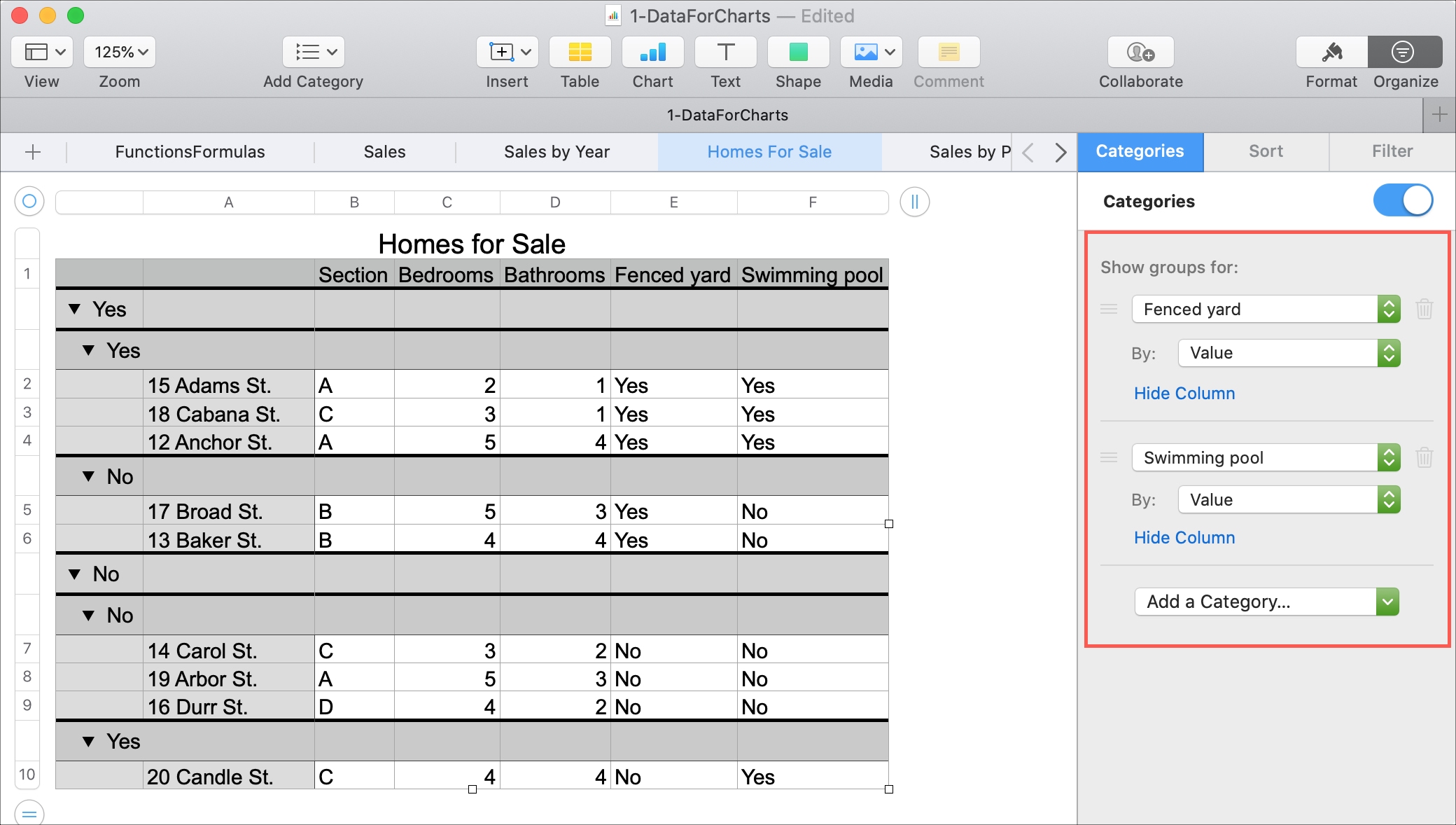
Вы можете создать до четырех подкатегорий в одной основной категории в таблице.
Создать категорию с выбранными строками
Если данные в вашей таблице не имеют исходного столбца, из которого вы можете создать категорию, вы можете создать свои собственные группы с выбранными строками. Используя наш лист «Дома на продажу» в качестве примера, возможно, есть несколько случайных домов, которые, как мы знаем, наш клиент хотел бы увидеть.
1) Выберите строки для группы. Вы можете перетаскивать диапазон с помощью курсора или удерживать Command при щелчке по каждому из них.
2) Щелкните правой кнопкой мыши любую из выбранных строк или стрелку рядом с заголовком и выберите «Создать группу для выбранных строк».
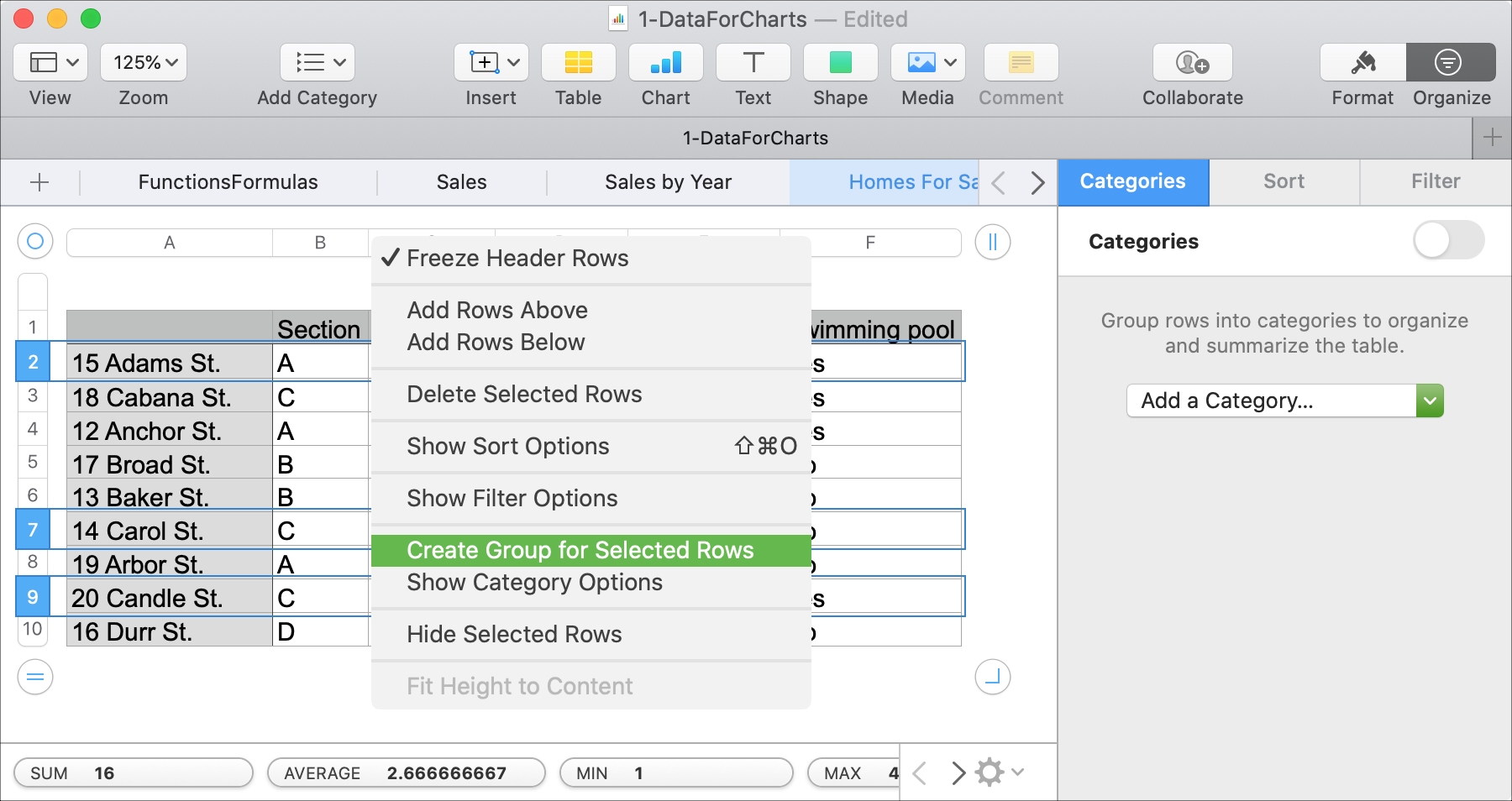
3) Вы увидите группы, созданные в вашей таблице. Первая группа предназначена для выбранных вами строк, а вторая – для всех оставшихся строк.
Вы также заметите в своей таблице новый столбец, названный «Категория». В этом столбце указаны строки Группы 1 и Группы 2. Вы можете скрыть этот столбец из своей таблицы так же, как вы можете скрыть исходный столбец для первого набора инструкций категории, и мы покажем вам, как дальше.
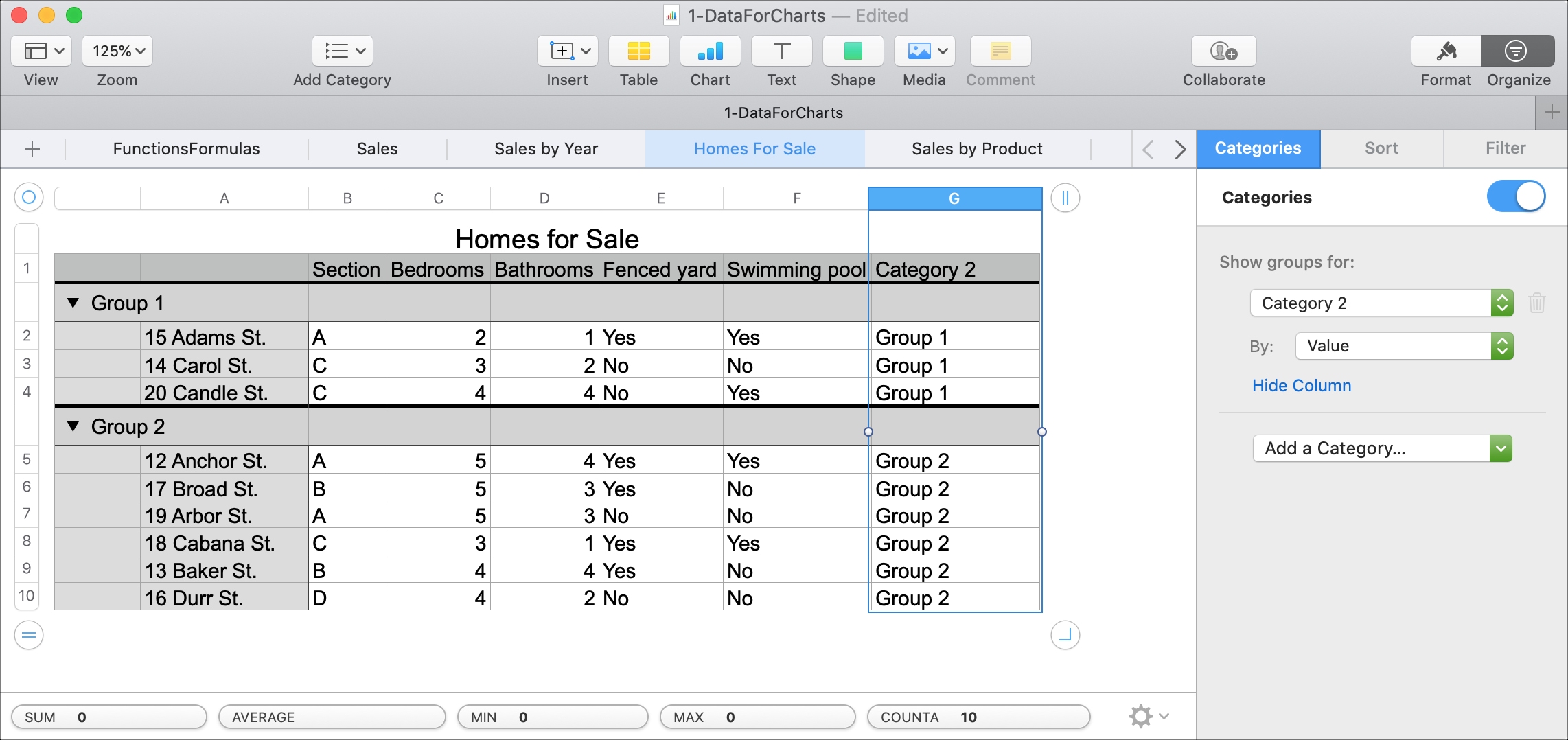
Скрыть столбцы категорий
Каким бы способом вы ни решили категоризировать и сгруппировать данные, вы можете скрыть исходный столбец или столбец категории.
Убедитесь, что боковая панель «Организовать» открыта с выбранной категорией. Под столбцом в разделе Показать группы для щелкните Скрыть столбец. После того, как вы скроете, ссылка изменится на «Показать столбец», чтобы вы могли отменить действие, если хотите.
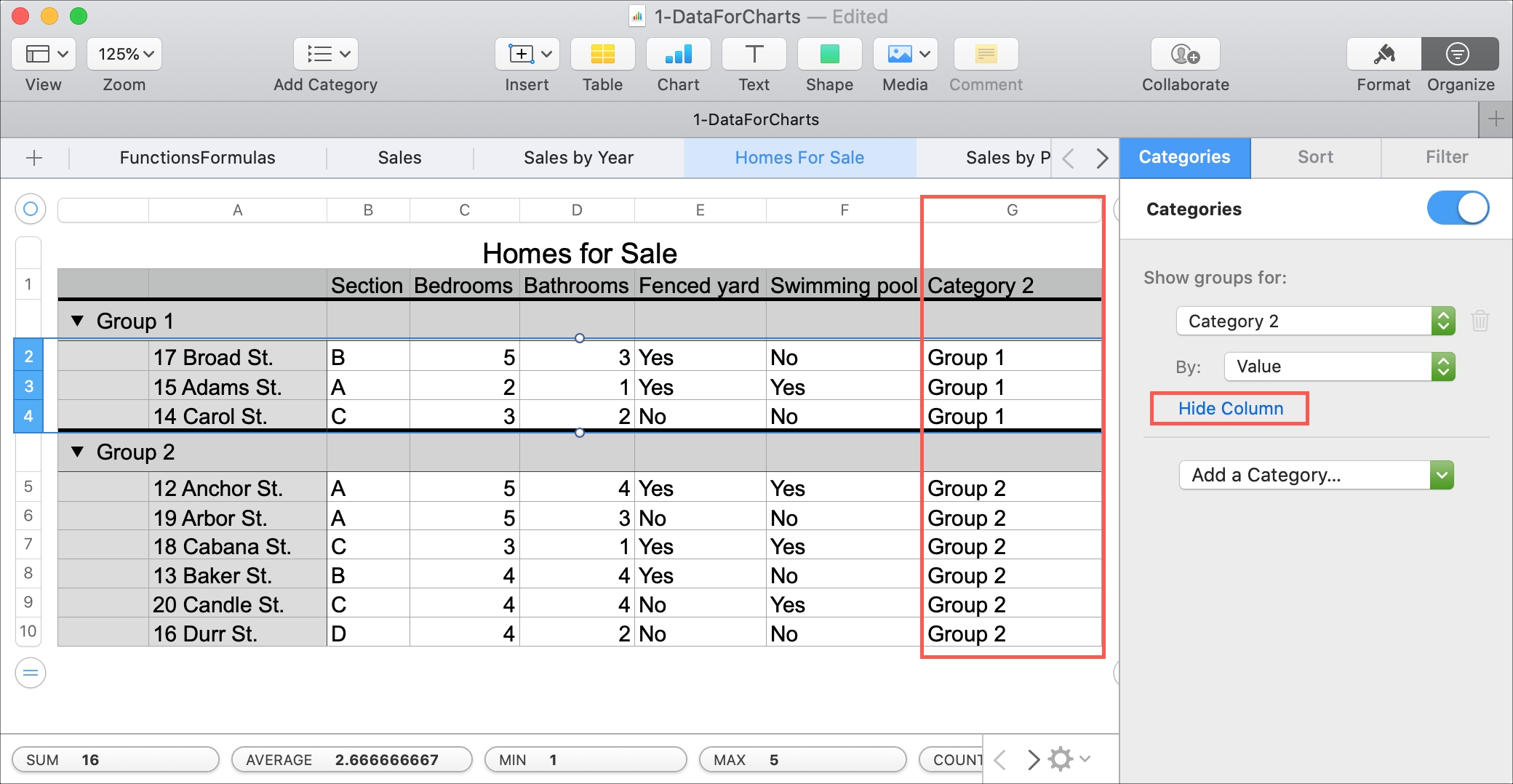
Это удобный способ сделать вашу таблицу более компактной и уменьшить избыточность для этого источника или столбца категории.
Изменить название категории или группы
Имена, которые Numbers дает вашим категориям и группам, предоставляются по умолчанию. Например, если вы создаете категорию на основе количества спален в доме, каждое название категории будет числом.
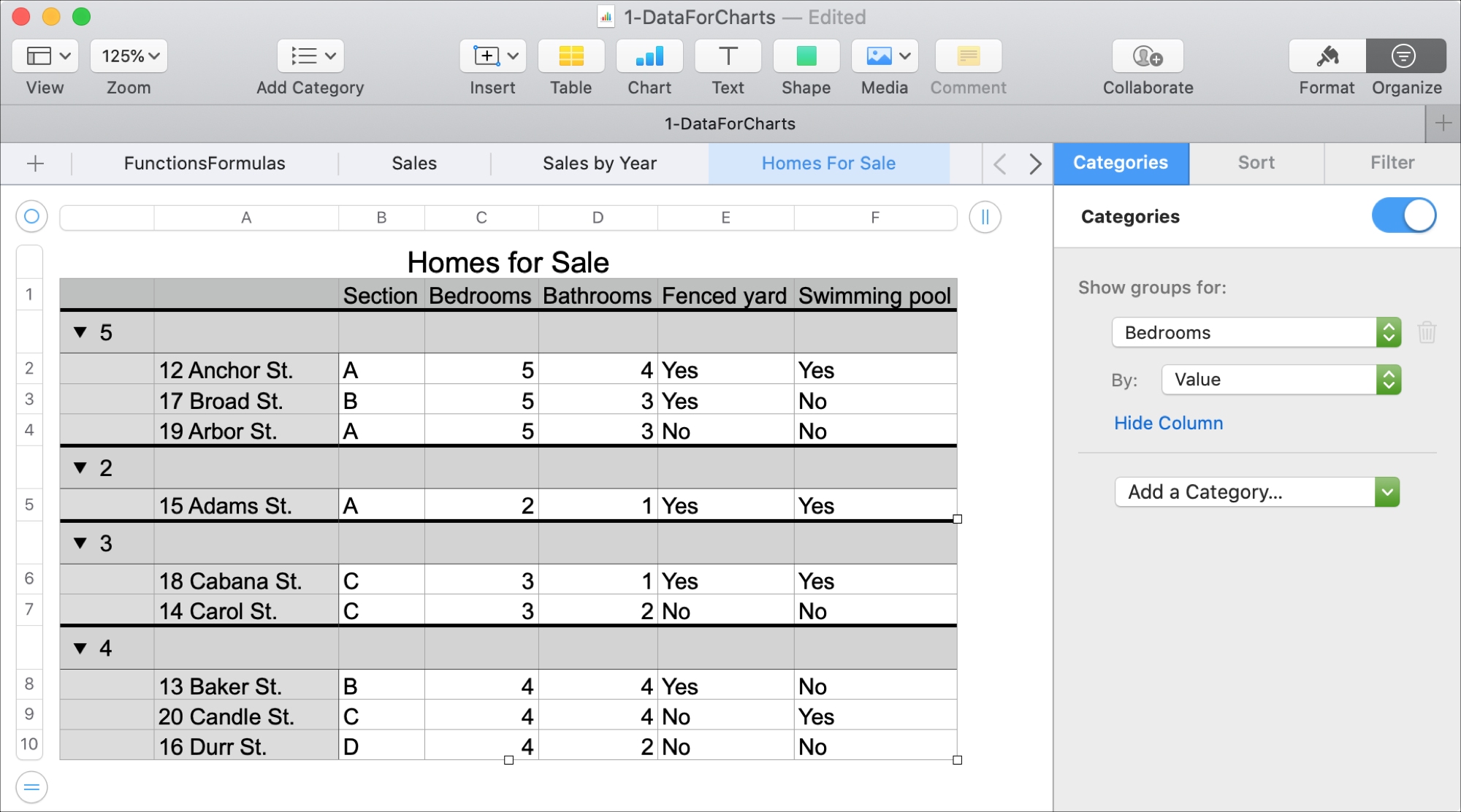
А если вы создадите группу, используя выбранные строки, каждая группа будет называться Группа 1, Группа 2 и так далее.
Но чтобы сделать эти группы более значимыми, вы можете переименовать их.
Просто дважды щелкните ячейку, содержащую имя категории или группы, введите новое имя и нажмите Return.
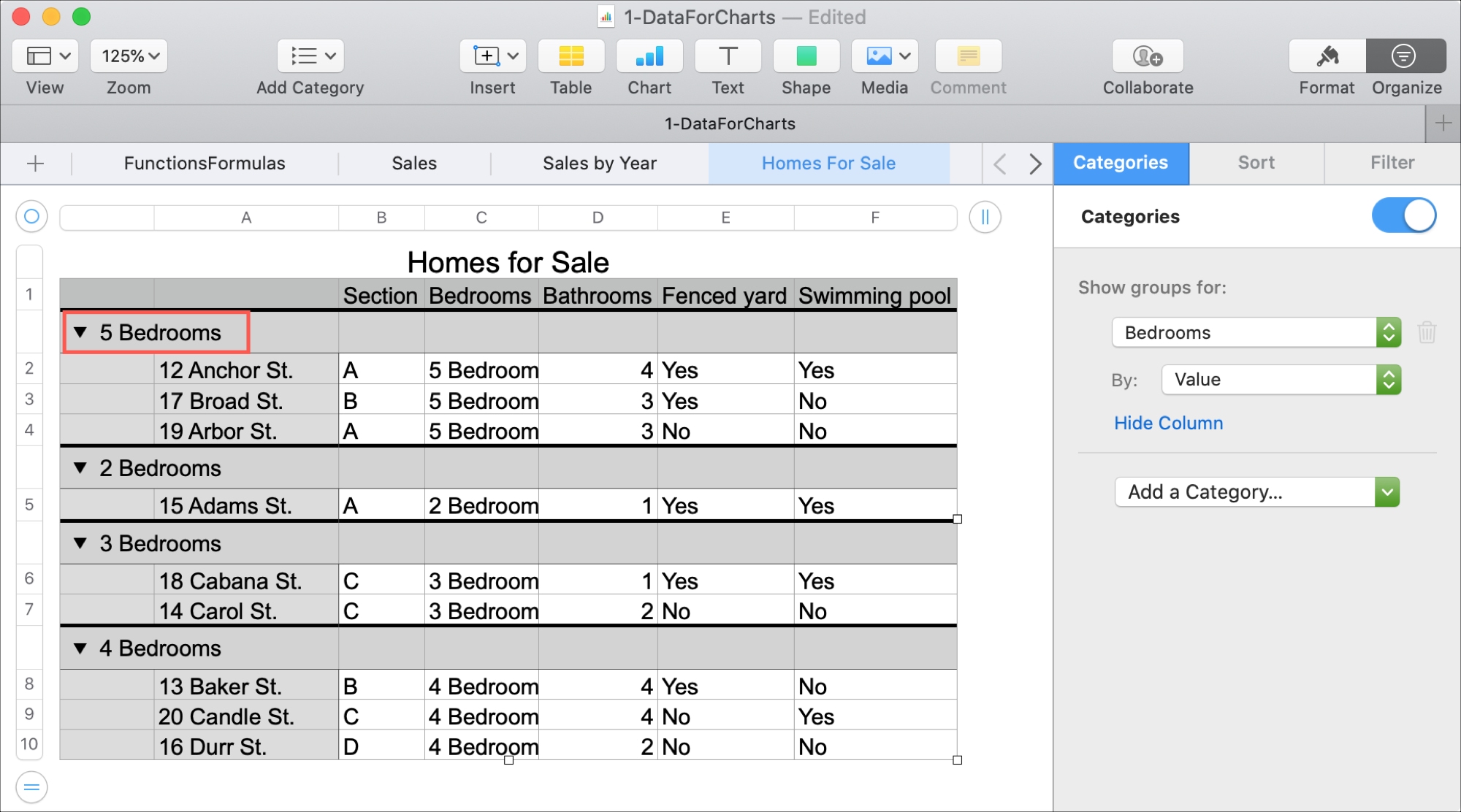
Изменить порядок категорий или групп или удалить их
Если вы хотите изменить иерархию категорий и подкатегорий, щелкните три строки слева от категории на боковой панели, а затем перетащите ее в новое место.
Чтобы удалить категорию, щелкните значок корзины рядом с ней на боковой панели. Вы не получите подтверждения о том, что хотите удалить категорию. Так что имейте в виду, что вы также можете отключить категории, а не удалять их, если это необходимо.
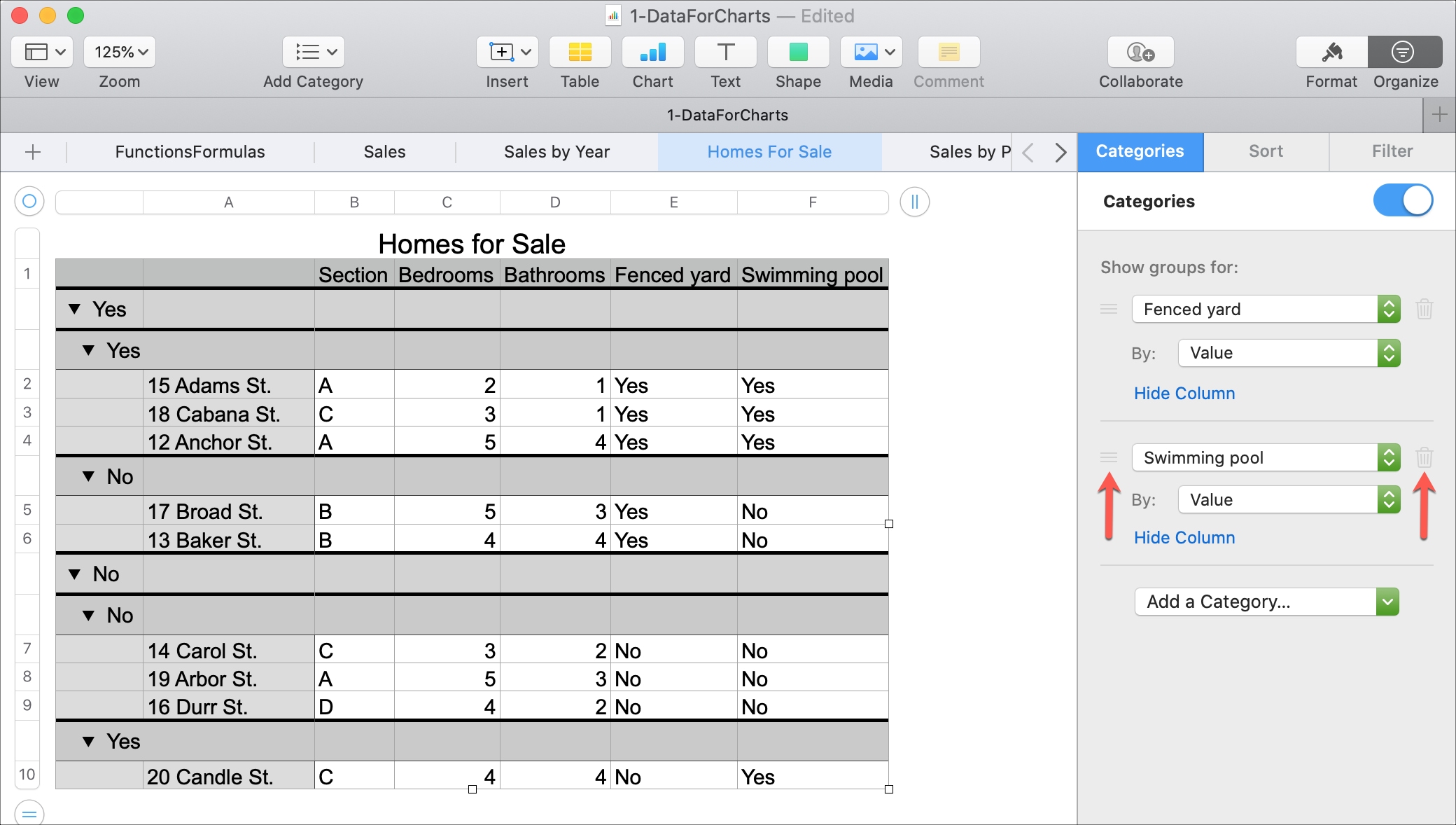
Отключить категории
Вы можете отключить категории, которые вы создаете, чтобы временно просматривать свои данные в их исходной форме, не удаляя категорию.
Откройте боковую панель «Организовать»> «Категория» и сдвиньте переключатель вверху, чтобы отключить категории.
Подведение итогов
Категории и группы предоставляют отличный способ систематизировать и просматривать данные в Numbers. Но есть и другие способы, в зависимости от ваших потребностей.
Вы можете ознакомиться с нашими предстоящими уроками по фильтрации данных в Numbers или по сортировке данных. А пока зайдите в раздел iDB «Числа», чтобы найти статьи по теме.





